Remmina adalah perangkat lunak kontrol desktop jarak jauh yang terdokumentasi dengan baik, di sini kita melihat perintah untuk menginstal Remmina di Ubuntu 22.04 LTS Jammy JellyFish menggunakan terminal.
Apa itu Remmina?
Remmina adalah perangkat lunak pemeliharaan jarak jauh yang mendukung protokol VNC, NX, RDP, XDMCP, SPICE, HTTP/HTTPS, SSH, dan SFTP. Dimungkinkan untuk merutekan koneksi melalui terowongan SSH, yang sangat berguna jika Anda biasanya ingin menggunakan protokol tidak terenkripsi seperti VNC melalui Internet. Selain itu, koneksi VNC dapat dibalik jika, misalnya, server berada di belakang router NAT. Avahi juga didukung untuk mencari server di jaringan lokal.
Selain RDP; VNC, NX, dan XDMCP adalah beberapa protokol lain untuk mengakses PC jarak jauh. Nah, jika Anda menggunakan mesin jarak jauh dengan antarmuka baris perintah, maka SSH akan menjadi cara terbaik untuk mengaksesnya.
Langkah-langkah untuk menginstal Remmina di Ubuntu 22.04 LTS
Langkah-langkah yang diberikan untuk menginstal Remmina Remote Desktop di Ubuntu 22.04 juga akan berlaku untuk versi ubuntu lainnya seperti 20.04/18.04 termasuk Debian, Linux Mint, POP!_OS, Elementary OS, dan banyak lagi…
Cara #1 menggunakan repositori Apt
1. Jalankan pembaruan sistem
Untuk menyegarkan repositori manajer paket APT, sehingga sistem kami dapat mengenali paket terbaru yang tersedia untuk diinstal dengan menggunakannya, jalankan sekali perintah pembaruan sistem.
sudo apt update
2. Instal Remmina di Ubuntu 22.04
Selanjutnya, kami menggunakan perintah manajer paket APT untuk menginstal Remmina dan dependensi yang diperlukan. Yang terbaik adalah paketnya sudah tersedia di repositori dasar Ubuntu 22.04. Oleh karena itu, kami tidak perlu menambahkan repo pihak ketiga.
sudo apt install remmina remmina-plugin-rdp remmina-plugin-secret remmina-plugin-spice
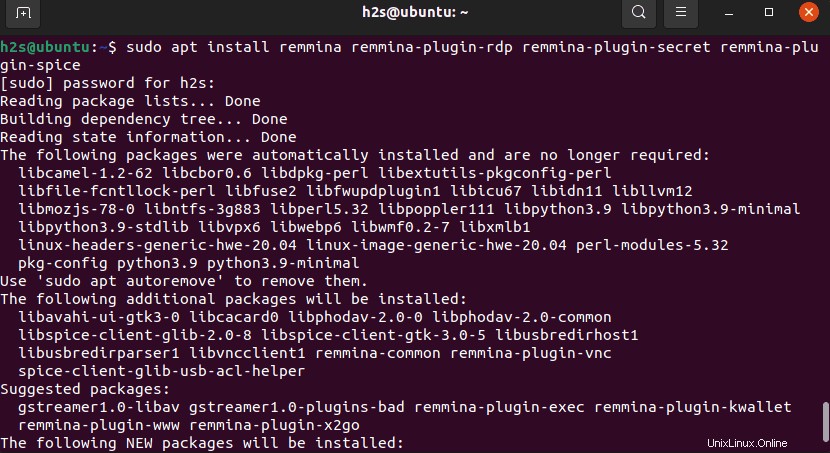
Catatan :Versi Remmina menggunakan repo resmi Ubuntu tidak akan menjadi yang terbaru karena versi LTS berfokus pada paket yang sangat stabil. Oleh karena itu, untuk mendapatkan versi terbaru perangkat lunak desktop jarak jauh ini menambahkan repositori PPA-nya. Untuk itu, ikuti saja perintah yang diberikan:
sudo add-apt-repository ppa:remmina-ppa-team/remmina-next
sudo apt update
sudo apt install remmina remmina-plugin-rdp remmina-plugin-secret remmina-plugin-spice
Metode ke-2 Menggunakan Flatpak:
3. Aktifkan FlatPak
Tidak seperti Snap, Flatpak bukan bagian dari Ubuntu 22.04 kami di luar kotak. Namun, hal baiknya adalah paket untuk menginstal Flatpak tersedia untuk diinstal melalui repositori dasar Ubuntu 22.04.
sudo apt install flatpak
Tambahkan repo Flatpak untuk pengguna Anda saat ini:
flatpak remote-add --user --if-not-exists flathub https://flathub.org/repo/flathub.flatpakrepo
4. Instal Remmina melalui Flatpak di Ubuntu 22.04
Terakhir, dapatkan paket Remmina dan instal untuk penggunaan Anda saat ini:
flatpak install --user flathub org.remmina.Remmina
Pasang juga codec H.264
flatpak install org.freedesktop.Platform flatpak install org.freedesktop.Platform.openh264
Untuk menjalankan Flatpak yang diinstal Remmina menggunakan terminal perintah:
flatpak run --user org.remmina.Remmina
Metode ke-3 Gunakan Snap:
5. Gunakan Snapd atau GUI untuk Remmina
Nah, jika metode yang diberikan di atas tidak berhasil untuk Anda, gunakan SNAP. Ini adalah manajer paket universal Ubuntu yang populer. Untuk menggunakannya, pilih perintah yang diberikan:
sudo snap install remmina
6. Gunakan Perangkat Lunak GUI Ubuntu
Cara lain adalah yang grafis, mereka yang tidak begitu akrab dengan baris perintah, pergi ke perangkat lunak Ubuntu. Ikonnya tersedia di Docker Ubuntu. setelah itu klik Telusuri ikon dan ketik – remmina
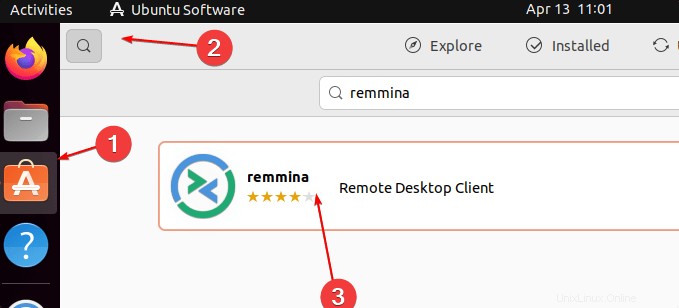
Klik pada Pasang tombol.
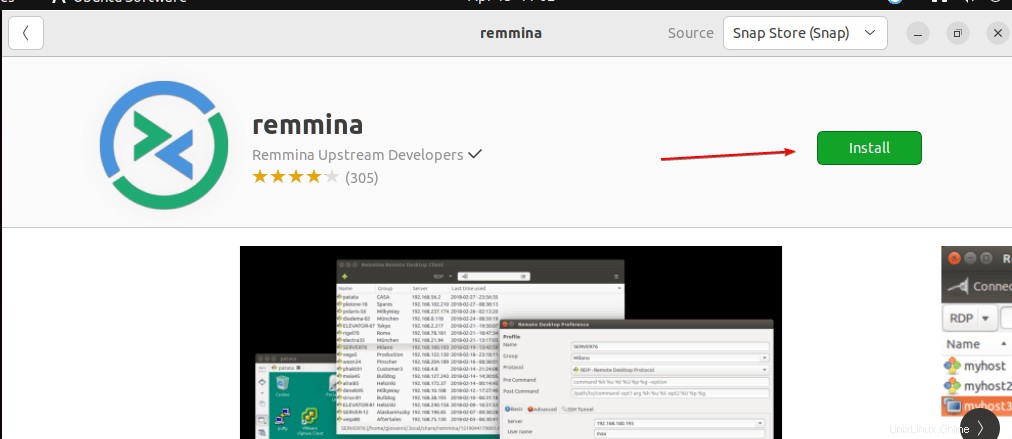
——————————————————————————————————————————————————————————————————
Kami selesai menginstal, mari kita lihat cara menggunakan, memperbarui, dan menghapus perangkat lunak ini…
7. Jalankan Remmina di Ubuntu 22.04
Kita bisa mengakses remote desktop menggunakan Remmina. Buka Peluncur aplikasi dan cari. Saat Anda melihat ikon aplikasi, klik untuk menjalankan yang sama.
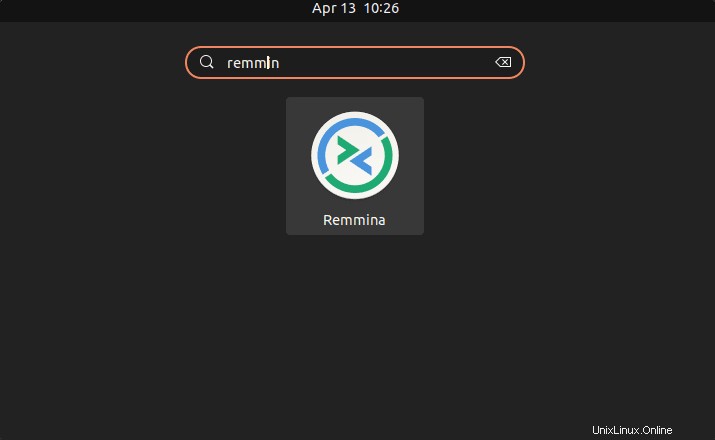
Untuk menghubungkan, klik ikon +, dan pilih Protokol yang ingin Anda gunakan. Misalnya, untuk Windows , Anda dapat menggunakan RDP dan kemudian memasukkan alamat Ip bersama dengan nama pengguna dan kata sandi mesin target. Setelah selesai, klik Hubungkan tombol.
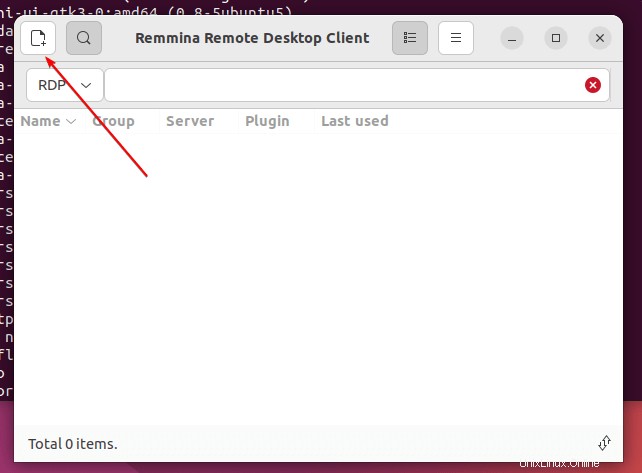
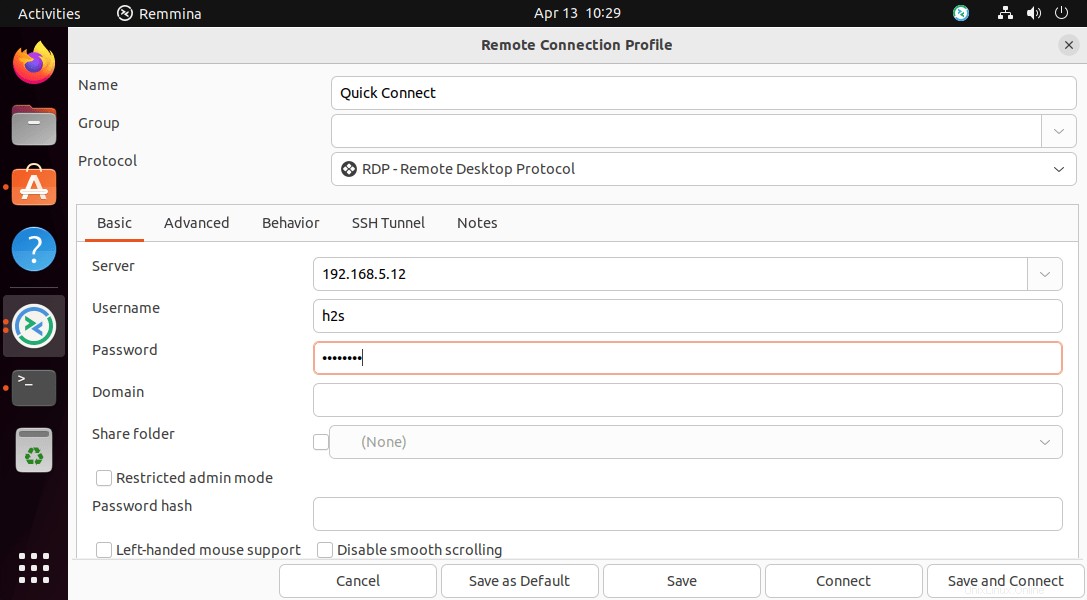
4. Cara memperbarui Remmina
Di masa depan untuk mendapatkan versi terbaru dari Remmina, kami dapat memperbaruinya. Namun, kami telah menunjukkan metode yang berbeda di sini untuk menginstal alat koneksi desktop jarak jauh open source ini, maka metode pembaruan juga akan berbeda.
Untuk pengelola paket APT
Jika Anda telah menggunakan repositori resmi APT dan Ubuntu 22.04 untuk menginstal Remmina, maka pembaruan akan dilakukan secara otomatis setiap kali Anda menjalankan perintah pembaruan dan peningkatan sistem:
sudo apt update && sudo apt upgrade
Untuk metode Jepret:
Mereka yang telah menggunakan Snap untuk menginstal Remmina, juga memerlukan perintahnya untuk memperbaruinya.
sudo snap refresh remmina
Untuk pengguna Flatpak:
flatpak update
4. Untuk menghapus atau mencopot
Untuk metode APT:
Nah, jika Anda tidak memerlukan aplikasi jarak jauh ini lagi, kami dapat menghapusnya sepenuhnya menggunakan APT.
sudo apt remove remmina remmina-plugin-rdp remmina-plugin-secret remmina-plugin-spice
Untuk menghapus repo PPA, jika Anda telah menggunakannya:
sudo add-apt-repository --remove ppa:remmina-ppa-team/remmina-next-daily -y
Untuk Flatpak:
flatpak remove --delete-data org.remmina.Remmina flatpak remove --unused
Untuk Snap:
sudo snap remove remmina
Ini adalah beberapa metode untuk mendapatkan alat open source gratis ini untuk menghubungkan desktop Windows jarak jauh menggunakan Ubuntu 22.04 LTS Jammy JellyFish Anda. Perangkat lunak desktop jarak jauh tersedia gratis untuk berbagai distribusi Linux. Pengembangan perangkat lunak sumber terbuka berlangsung di GitLab , di mana kode sumber dapat diunduh. Jika Anda menghadapi masalah saat melakukan langkah-langkah yang diberikan dalam tutorial ini, jangan ragu untuk berkomentar.